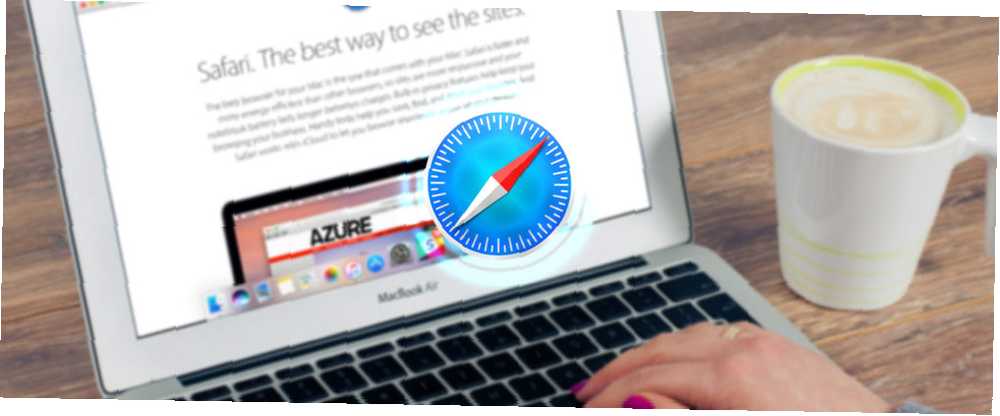
Michael Cain
0
3057
54
Som browser får Safari ikke nok kredit. På overfladen virker det underpowered. Det var først i mit tredje forsøg, at jeg omfavnede Safari som standardbrowser. Og det var ikke hastigheden eller batteriets levetid, der overtalte mig - det var generalen niceness af det hele. Den enkle brugergrænseflade, de glatte overgange.
Men der var også noget andet. Det var ikke før jeg forstod Safari i sin helhed, før jeg kunne vinke farvel til Chrome. Og det er her Safari's enkle interface bliver et dobbeltkantet sværd.
Men det er derfor, vi er her i dag. At se ud over det åbenlyse og afsløre nytten, der ligger under enkelheden.
1. Billede-i-billede for hvert websted
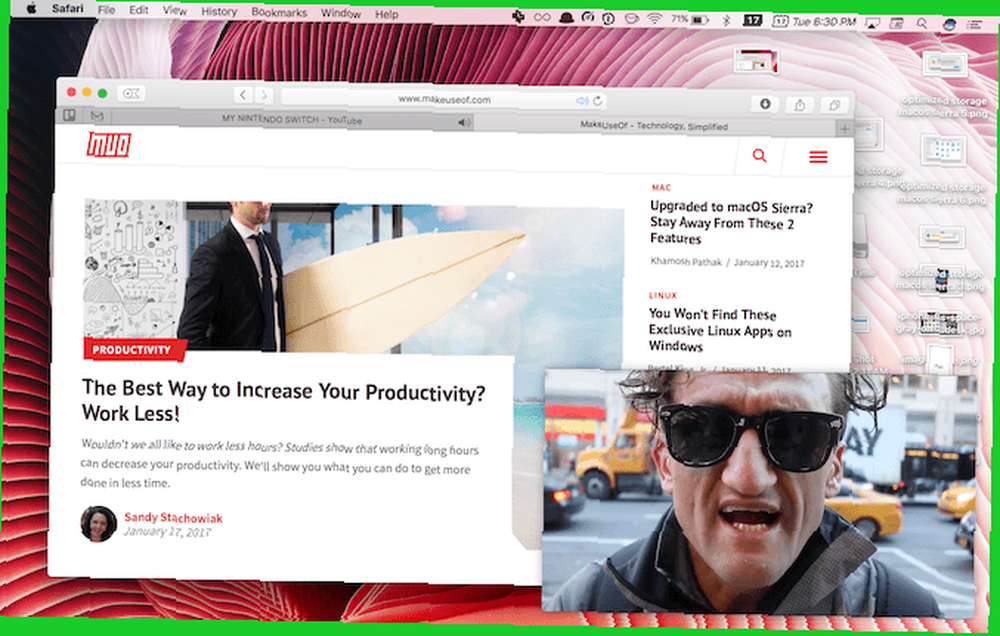
Picture-in-Picture er en af de bedste nye ting Sådan pop-out og se YouTube-videoer på macOS Sierra Sådan pop-out og se YouTube-videoer på macOS Sierra macOS Sierra har en ny funktion, der giver dig mulighed for at springe ud og se YouTube-videoer i "billede-i-billede" -tilstand på dit skrivebord ved hjælp af Safari-browseren. i Safari. At være i stand til at se en YouTube-video, der flyder over alt andet, er virkelig nyttigt. Det fungerer på mange populære videostreamingsider. På websteder som Vimeo finder du knappen Billede-i-billede i den nederste værktøjslinje.
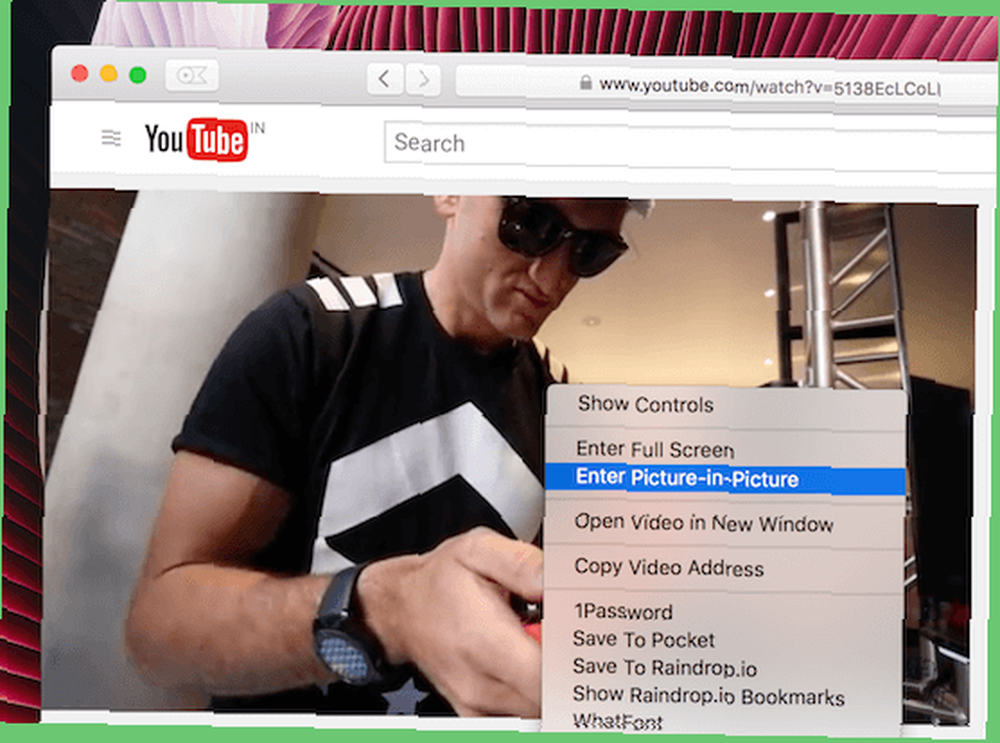
Men på YouTube skal du højreklikke to gange på videoen for at afsløre den kontekstuelle menu. Herfra skal du klikke på Indtast billede i billede. Videoen springer lige ud. Du kan derefter trække det på ethvert hjørne af skærmen.
2. Tilpas værktøjslinjen
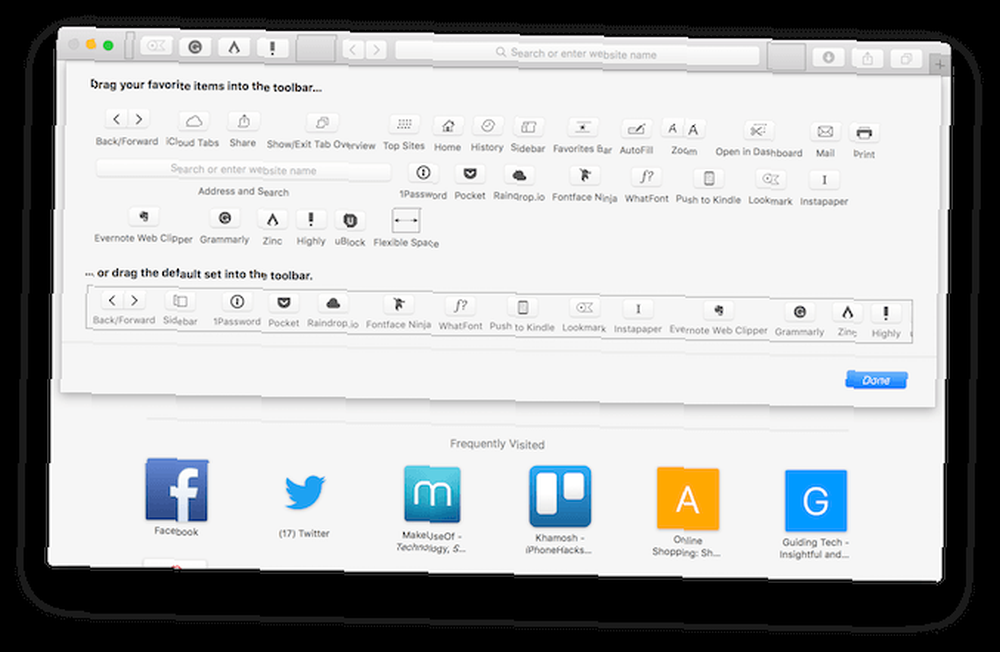
Jeg har omfavnet Safaris minimalistiske tilgang fuldstændigt. Så jeg kan ikke lide det, når en udvidelse tilføjer et grimt ikon til værktøjslinjen. Heldigvis kan du tilpasse værktøjslinjen til at fjerne sådanne ikoner og også fjerne standardknapper som downloads og fanebytte.
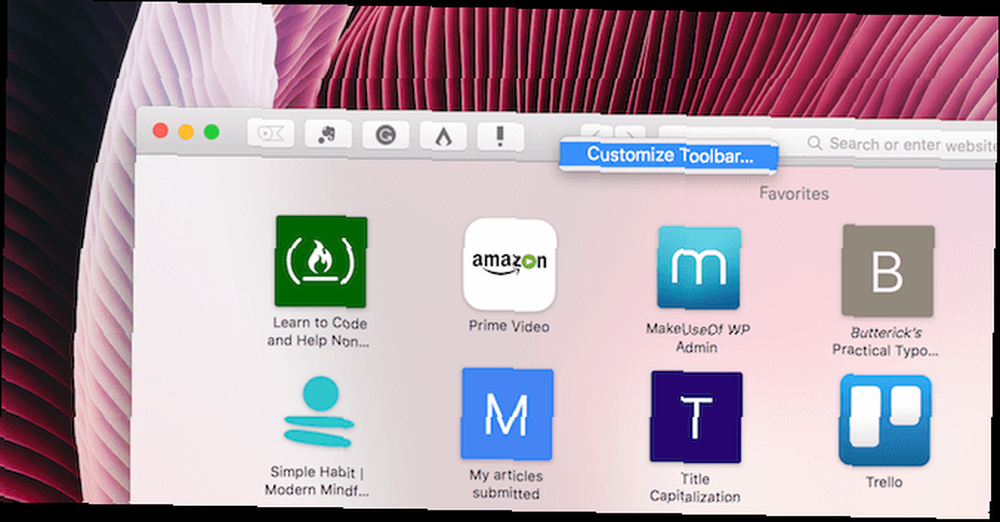
Højreklik på værktøjslinjen, og vælg Tilpas værktøjslinje. Træk derefter ting ind eller ud, som du vil.
3. Søg mellem faner

Det er ingen hemmelighed, at vi åbner en masse faner, når vi gennemser. Safari hjælper med at administrere denne faneoverbelastning ved pænt at sammenstille relaterede faner på fanen switcher-side. Når du er på denne side, skal du trykke på genvej Ctrl + F, så du hurtigt kan søge mellem alle dine faner.
4. Sluk for pop op-meddelelser
Som nyhedsjunkie kan jeg godt lide at besøge blogs meget. Det, jeg ikke sidst kan lide, er, hvordan hver eneste af disse nyhedswebsteder ønsker, at jeg skal abonnere på nye indlæg ved at aktivere push-meddelelser. I stedet for at afvise anmodningen hver eneste gang, lad os bare deaktivere denne funktion helt.
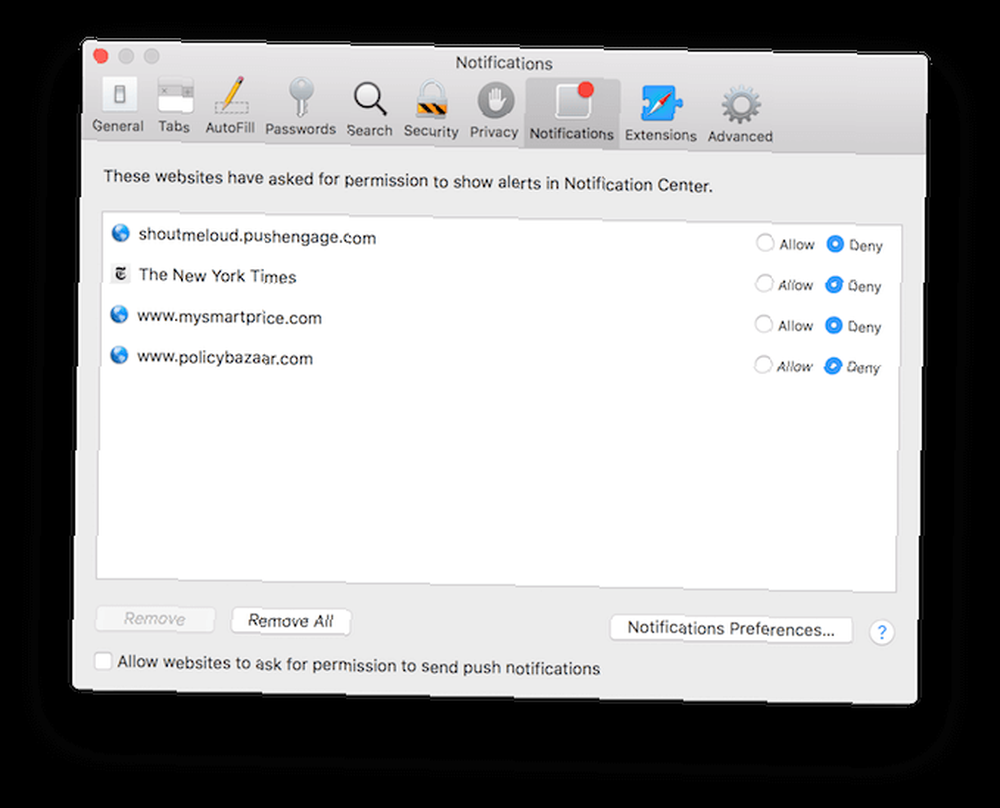
Fra Indstillinger side i Safari, klik på underretninger. Fjern bunden fra markeringen af den indstilling, der siger Lad websteder bede om tilladelse til at sende push-meddelelser.
5. Fastgør faner
En øjeblikkelig kur mod “hvor er den forbandede fane” er bare at fastgøre det. Derefter forbliver den forankret i venstre kant af fanen række (på tværs af flere vinduer), og du kan komme til det bare ved at bruge Kommando + 1 eller Kommando + 2 genvej, afhængigt af dets sted.
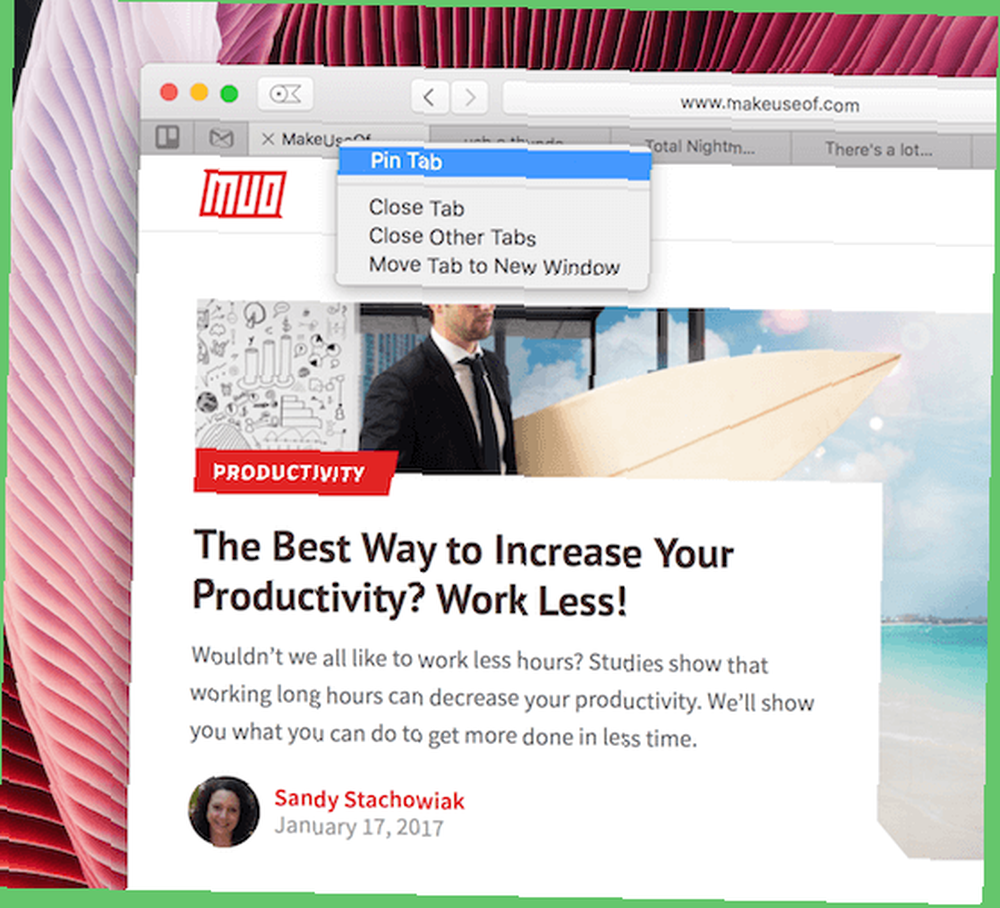
For at fastgøre en fane skal du bare højreklikke på fanen og vælge Fastgør fanen.
6. Dæmp faneblade
Desværre er autoplay-videoer florende på nettet. Du er aldrig helt sikker på, hvor nøjagtigt den lyd kommer fra. Safari mærker nu en fane, der afspiller lyd med et lille højttalerikon.
Hvad der er bedre er, at uanset hvor lyden afspilles, ser du også et højttalerikon i URL-linjen. Og ved at klikke på den vises en mulighed for at slå alle faner på én gang.
7. Aktivér URL-forhåndsvisninger i statuslinjen
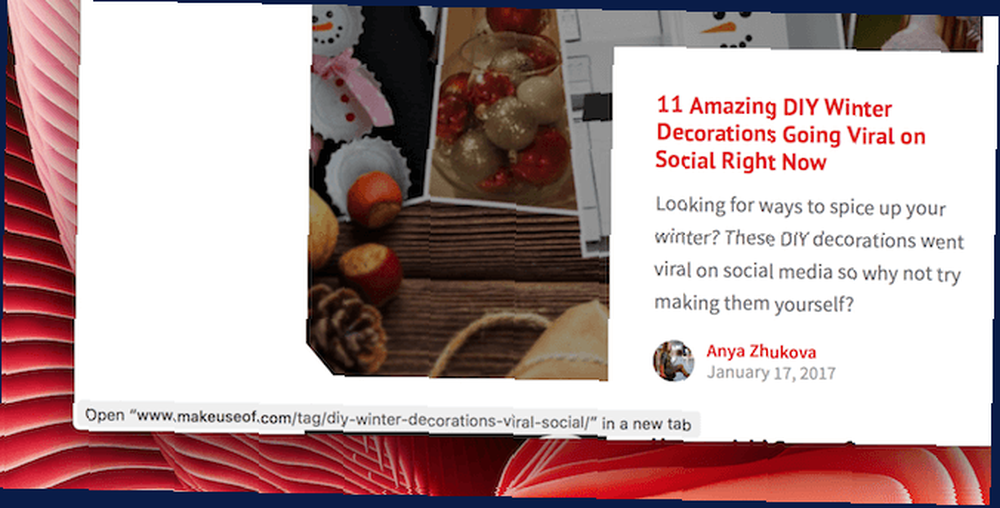
Jeg er den slags person, der kan lide at se et link til siden, før jeg åbner den. Det var virkelig nyttigt at se URL'en til et link i statuslinjen mens du svæver over det. Safari, som dets enkle selv, deaktiverede denne funktion som standard et stykke tid tilbage. Heldigvis, hvis du klikker på Udsigt fra menulinjen, og vælg Vis statuslinje, får du funktionen tilbage.
8. Tilpas skærmbilledet Foretrukne
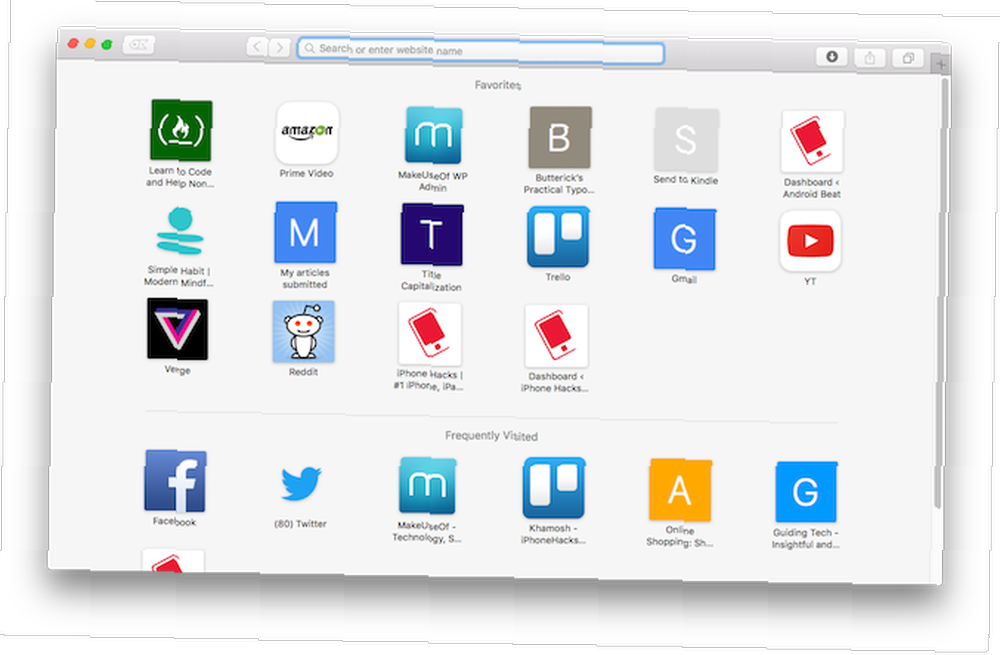
Skærmbilledet Foretrukne er det, der vises, når du åbner en ny fane, og når du klikker på URL-linjen. Dette er din velkomstmåtte på nettet. Du skal tilpasse skærmen for at tilføje genveje til dine mest anvendte websteder.
Besøg et websted, og klik derefter på Plus “+” knappen til højre for URL-linjen. Vælg i rullelisten foretrukne. Fra skærmbilledet Foretrukne kan du trække ikoner for at omarrangere dem.
9. Gem sider som PDF-filer
Eksport af en webside som PDF kræver ikke en særlig udvidelse. Besøg siden og fra Fil menu, vælg Eksport som PDF. Vælg hvor du vil gemme siden og tryk på Gemme at eksportere.
10. Del sider ved hjælp af AirDrop
AirDrop er en fantastisk måde at dele ikke bare filer, men også websider mellem alle dine Apple-enheder. Lad os sige, at du i stedet for på en side, du vil åbne på din iPad. Klik på Del knappen og vælg AirDrop. Vælg derefter din enhed.
11. Aktivér overdragelse for at gøre browsing bedre
Overdragelse og kontinuitet er to virkelig seje teknologier Hvad betyder kontinuitet for Yosemite og iOS 8? Hvad betyder kontinuitet for Yosemite & iOS 8? OS X 10.10, bedre kendt som Yosemite, er en større Mac-opdatering, der tilbyder adskillige funktioner, der aldrig er set før i et operativsystem. En af de vigtigste er Kontinuitet. der lader dig problemfrit skifte mellem macOS og iOS. Sig, at du har en side åben i Safari på din iPhone, du vil åbne på din Mac.
Hvis funktionen er aktiveret, ser du en Safari-genvej i venstre kant af Dock, ved at klikke på den åbnes siden i Safari. Ingen grund til at kopiere og indsætte links eller bruge et tredjepartsværktøj.
12. Læservisning
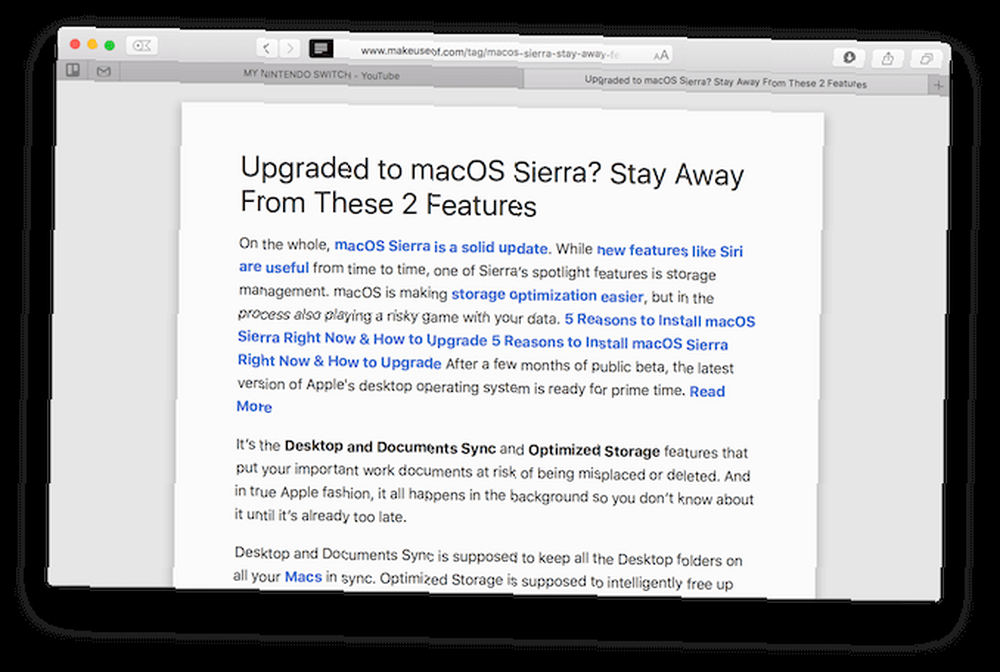
Klik på knappen Reader Mode, der er i venstre kant af URL-linjen efter indlæsning af en artikel for at aktivere Læser udsigt. Al websidens formatering, annoncer og distraktioner forsvinder til fordel for et minimalt, smukt, let at læse layout. Du kan derefter ændre skrifttyperne eller tekststørrelsen.
13. Brug iCloud Tabs
iCloud Tabs er en genial funktion, der giver dig adgang til og kontrollere faner, der er åbne i Safari på dine andre Apple-enheder. Når du har klikket på fanebladet, skal du se nederst for at se dine andre enheder og fanerne, der er åbne der.
Herfra kan du enten lukke fanerne på disse enheder eller åbne en fane fra en anden enhed lige på din Mac. Pæn, ret?
14. Søg hurtigt inden for forskellige websteder
Ved hjælp af Safari Keyword Search-udvidelsen kan du hurtigt søge på sider som Wikipedia, Amazon, YouTube og mere bare ved at bruge et nøgleord.
Så du kan søge på YouTube ved at skrive yt og derefter søgeudtrykket. For eksempel yt nerdwriter indlæser YouTube-søgesiden for de relevante videoer. Du finder en liste over alle nøgleord på downloadsiden til udvidelsen.
15. Bloker uønskede scripts med ghostery
Safari er en enkel og hurtig browser, og du behøver ikke virkelig at bekymre dig om Flash. Men hvis du er den type person, der ønsker at tage kontrol over deres privatliv 5 Privatlivsbeskyttelse af apps, du har brug for lige nu 5 Privatlivsbeskyttelse af apps, du har brug for lige nu Privatlivets fred er et område med stigende bekymring i internetalderen. Du skal gøre hvad du kan for at forblive sikker. Disse fem værktøjer hjælper med at holde dig sikker og sikker online. og forhindre cookies i at følge dig rundt overalt, eller du vil deaktivere sporingsskripts til websteder, du besøger, bare installer Ghostery.
Ghostery giver dig information om, hvilke scripts der kører, og giver dig mulighed for at deaktivere dem en efter en.
Gør Safari bedre med udvidelser
En af mange grunde til, at jeg elsker Safari, er fordi det er så enkelt. Men nogle gange har du bare brug for lidt mere ildkraft. Og i tider som disse udvidelser er nyttige.
Mens Safari-udvidelser understøtter Brug disse Safari-udvidelser til at fremskynde dine opgaver Brug disse Safari-udvidelser til at fremskynde dine opgaver Vi ønsker alle at bruge mindre tid og kræfter på handlinger, der skal være hurtige og lette, og Safari har et par fantastiske udvidelser, der kan hjælpe . er intetsteds tæt på som Chrome, du vil stadig finde de vigtige udvidelser til populære tjenester som Evernote og Pocket 8 Great Safari Extensions for Bookmark and Tab Management 8 Great Safari Extensions for Bookmark and Tab Management Uanset om du har brug for hjælp til at styre mange bogmærker eller arbejder regelmæssigt med mange åbne faner på én gang. Disse værktøjer kan lette din belastning. uden problemer. Læring af tastaturgenveje hjælper også altid Safari til Mac-tastaturgenveje Safari til Mac-tastaturgenveje .
Hvordan bruger du Safari? Hvordan har du det opsat? Del med os i kommentarerne herunder.











